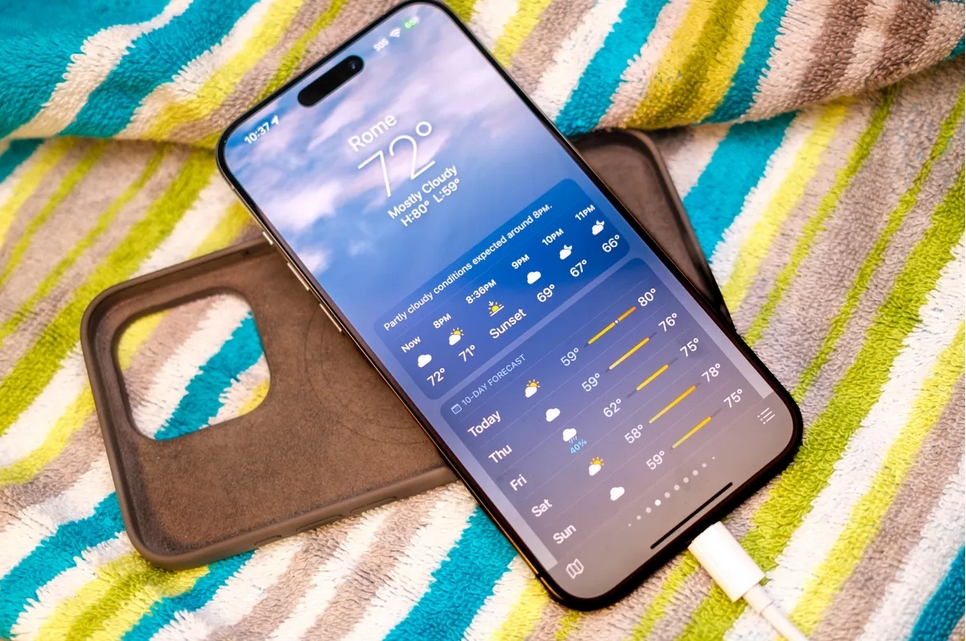۵ روش برای افزایش طول عمر باتری گلکسی واچ

گلکسی واچ سامسونگ یه دستگاه فوق العاده است که می تواند زندگی مان را آسان کند البته تا زمانی این مورد امکان دارد ساعت مان شارژ داشته باشد. اگر اخیرا متوجه شده اید که افزایش طول عمر باتری گلکسی واچ برای تان معضلی شده است می توانید به کمک این راهنما تغییراتی روی تنظیمات ایجاد کنید تا بتوانید ضمن یک بار شارژ کردن آن، در زمان بیشتری از ساعت هوشمند سامسونگ خود استفاده کنید.
قابلیت ردیابی مکان را غیر فعال کنید
هر کاری که ساعت هوشمند شما انجام می دهد منجر به این می شود که مقداری از باتری از دست بدهد. اگر از GPS استفاده می کنید لازم است که قابلیت ردیابی مکان برای شما فعال باشد. در غیر اینصورت ضرورتی ندارد که این گزینه را فعال نگه دارید. برای غیرفعال کردن این قابلیت باید به طور دستی این کار را انجام دهید.
از طریق صفحه نمایش ساعت هوشمند خود وارد منوی تنظیمات (Settings) ساعت خود شوید.
به اتصالات (Connections) بروید.
موقعیت مکانی (Location) را از بین گزینه ها پیدا کرده و کنید.
گزینه موقعیت مکانی (Location) را با کشیدن اسلاید مقابل آن خاموش کنید تا GPS غیرفعال شود.
بدین ترتیب موقعیت مکانی و ردیابی آن روی ساعت غیرفعال می شود و اینگونه آن باتری خور دائمی که هر لحظه از عمر باتری کم می کند را از باتری دور نگه می دارید. بدین صورت نیاز به افزایش طول عمر باتری گلکسی واچ کمتر احساس می شود.
قابلیت Hey Google را غیرفعال کنید
Hey Google قابلیتی جذاب در ساعت های هوشمند گلکسی است که شما را مستقیما به گوگل وصل می کند و هر چه را که می خواهید جستجو کنید را برای تان نشان می دهد. فعال نگه داشتن این گزینه هر چند مزیت هایی دارد و سریع شما را به آنچه نیاز دارید در گوگل می رساند اما از آنجا که این قابلیت باید دائما در حال آماده باش باشد تا در اولین لحظه از درخواست شما عمل کند، یک باتری خور لحظه ای به شمار می آید. اگر Hey Google را غیر فعال کنید می توانید عمر باتری خود را به حد زیادی افزایش دهید.
برای غیرفعال کردن Hey Google در گلکسی واچ به منظور افزایش طول عمر باتری گلکسی واچ مراحل زیر را دنبال کنید:
به تنظیمات (Settings) در ساعت هوشمند گلکسی خود بروید.
در میان گزینه ها به بخش Google Assistant بروید.
گزینه Hey Google را در قسمت دستیار گوگل پیدا کرده و آن را خاموش کنید.
هر چند خاموش کردن این گزینه از نظر شما شاید تفاوت چندانی در مصرف باتری نداشته باشد (که البته دارد) اما اگر از جستجو به ندرت استفاده می کنید بهتر است که خاموش باشد اما اگر هر روز بارها از این قابلیت استفاده می کنید می توانید آن را روشن نگه دارید. به هر حال اگر در شرایطی باشید که بخواهید نهایت استفاده از باتری را کنید و امکان شارژ ندارید بهترین کار این است که آن را غیرفعال کنید.
Always On Display را خاموش کنید
همانطور که با نام Always On Display آشنایی دارید این گزینه برای این بکار می رود که ساعت هوشمند شما دائما نمایشگر را فعال نگه دارد تا هر وقت نیاز به دیدن و چک کردن گلکسی واچ خود دارید بدون نیاز به فعال کردن صفحه نمایش، آن را چک کنید. اما اگر در طول روز زیاد توجه تان به ساعت نیست یا اینکه فعال کردن نمایشگر گوشی مخل اعصابتان نیست می توانید این گزینه را غیرفعال کنید. با غیرفعال کردن Always On Display به منظور افزایش طول عمر باتری گلکسی واچ اطمینان می دهیم که عمر باتری بسیار افزایش پیدا می کند.
روش غیرفعال کردن صفحه همیشه روشن (Always On Display) در Galaxy Watch:
به تنظیمات (Settings) در ساعت هوشمند سامسونگ بروید.
صفحه نمایش (Display) را از بین گزینه ها کنید.
گزینه Always On Display را پیدا کرده و آن را خاموش کنید.
در کنار این گزینه در ساعت هوشمند سامسونگ قابلیتی وجود دارد به نام Raise Wrist to Wake که به معنی این است که اگر مچ را بالا بیاورید نمایشگر روشن می شود. هر چند قابلیت Raise Wrist to Wake نسبت به Always On Display مصرف باتری کمتری دارد اما همین هم می تواند در طول روز بارها نمایشگر را روشن کند و این از عمر باتری بکاهد. بنابراین توصیه می کنیم که Raise Wrist to Wake را هم غیر فعال کنید.
روش غیرفعال کردن Raise Wrist to Wake و استفاده از Touch Screen to Wake:
به تنظیمات (Settings) گلگسی واچ خود بروید.
گزینه پیشرفته (Advanced) را کنید.
Raise Wrist to Wake را پیدا کرده و آن را غیرفعال کنید.
سپس Touch Screen to Wake را فعال کنید.
Touch Screen to Wake در واقع به این معنی است که با یک لمس روی نمایشگر می توانید صفحه را فعال کنید. اگر همین دو گزینه یاد شده را غیرفعال کنید و تنها Touch Screen to Wake را فعال نگه دارید طول عمر باتری تان به شدت افزایش پیدا می کند.
مدت زمان روشن بودن نمایشگر را به حداقل برسانید
اگر دو قابلیت گفته شده در بخش قبل را غیرفعال کنید، مطمینا بعد از هر بار روشن کردن نمایشگر به طور دستی، مدتی طول می کشد تا نمایشگر خاموش شود. این می تواند چند ثانیه تا دقیقه طول بکشد. اگر این مدت زمان را کاهش دهید می توانید عمر باتری را باز هم افزایش دهید. دقت کنید که می توانید به طور دستی بعد از مشاهده ساعت نمایشگر را خاموش کنید اما معمولا این کار را فراموش می کنیم.
بهترین گزینه که برای این کار وجود دارد این است که مدت زمان خاموش شدن نمایشگر را روی ۱۵ ثانیه تنظیم کنید. این کمترین گزینه ای است که در گلکسی واچ وجود دارد. با این تنظیم به گلکسی واچ می فهمانید که وقتی نمایشگر را روشن کردید و عملا هیچ کار دیگری روی نمایشگر انجام ندادید، ساعت شما باید طی ۱۵ ثانیه فقط نمایشگر را برای شما روشن نگه دارد و سپس آن را خاموش کند.
نحوه تنظیم زمان خاموش شدن خودکار صفحه نمایش گلکسی واچ:
به تنظیمات (Settings) ساعت هوشمند خود بروید.
گزینه نمایش (Display) را از میان آپشن های مختلف پیدا کرده و کنید.
گزینه زمان خاموش شدن صفحه (Screen Timeout) را پیدا کنید و کنید و کوتاه ترین زمان ممکن (۱۵ ثانیه) را روی آن تنظیم کنید.
اگر از نظر شما ۱۵ ثانیه خیلی کم است می توانید تایم دیگری را تنظیم کنید اما به منظور افزایش طول عمر باتری گلکسی واچ بسنده کردن به این حداقل ها می تواند جوابگوی نیاز شما باشد.
روشنایی و قدرت ارتعاش موتور را کاهش دهید
حتی اگر نمایشگر گلکسی واچ خود را به گونه ای تنظیم کرده اید که هر وقت خودتان بخواهید آن را روشن می کنید، باز هم وقتی که نمایشگر به خواست شما روشن است، اگر روشنایی آن زیاد باشد به همین اندازه بیشتر باتری را مصرف می کند. بنابراین یک کار خوب و نتیجه بخش این است که روشنایی نمایشگر را کاهش دهید. اگر هم که نمایشگر شما همیشه روشن است که کاهش روشنایی می تواند عمر باتری را گاهی تا دوبرابر افزایش دهد.
نحوه تنظیم روشنایی صفحه گلکسی واچ:
وارد تنظیمات (Settings) گلکسی واچ خود شوید.
در میان آپشن های مختلف به نمایش (Display) بروید.
گزینه روشنایی (Brightness) را کرده و آن را تا حدی کاهش دهید که مشکلی با نمایش محتوا روی صفحه نداشته باشید.
موتور لرزشی گلکسی واچ هم یکی دیگر از قابلیت هایی است که کمک می کند با ارسال هشدارهایی به شما بفهماند که روی سیستم ساعت هوشمند شما چه خبر است و چه چیزهایی در حال رخ دادن است. این قابلیت نیز باتری خور است و اگر بتوانید آن را از نظر شدت و تکرار مدیریت کنید می توانید در طول عمر باتری صرفه جویی کنید.
نحوه کاهش شدت لرزش گلکسی واچ:
به منظور افزایش طول عمر باتری گلکسی واچ وارد تنظیمات (Settings) شوید.
به گزینه صدا و لرزش (Sounds and Vibration) بروید.
گزینه شدت لرزش (Vibration Intensity) را پیدا کنید و آن را آن گونه که دوست دارید تنظیم کنید.
برنامه های غیر ضروری در پس زمینه را غیرفعال کنید
اپلیکیشن ها نیز مثل هر اجزای دیگری از ساعت هوشمند شما باتری خور هستند. وقتی که اپلیکیشنی را مورد استفاده قرار دادید و آن را رها کردید در پس زمینه شاهد مصرف باتری توسط آن خواهید بود اما معمولا چون از دید ما پنهان هستند متوجه این ضرر نخواهیم شد. در این باره هیچ رمز و راز دیگری وجود ندارد مگر این که وقتی اپلیکیشن را مورد استفاده قرار دادید آن را ببندید. توجه کنید که برخی از این اپلیکیشن ها واقعا منابع را اشغال می کنند و بدون توجه شما باتری را سریع مصرف می کنند.
نحوه بستن اپلیکیشن در گلکسی واچ
ابتدا انگشت را روی نمایشگر بگذارید و از بالا به سمت پایین بکشید
باید در این مرحله منو باز شود.
از این منو گزینه “مدیریت برنامه ها (App Manager)” یا “مدیریت برنامه های اخیر” را باز کنید.
در این جا می توانید اپ هایی که فعال هستند و یا قبلا باز کرده اید و هنوز نبسته اید را ببینید.
به راحتی اپ ها را ببندید.
بدین ترتیب با چند تنظیم شاده که روی هم رفته ۵ دقیقه هم طول نمی کشد موفق به افزایش طول عمر باتری گلکسی واچ به چند ساعت بیشتر شوید. البته که طول عمر باتری های گلکسی واچ ها با هم فرق دارند و به تناسب نوع آن ها می توانید بهترین ساعت برای شرایط خود کنید. پیش از این برای اینکه بتوانید یک خرید خوب داشته باشید راهنمای گلکسی واچ را نوشته ایم که می توانید در مورد قدرت باتری ها نیز در این مطلب ساعت ها را با هم مقایسه کنید.
آیا در زمینه کاربری گلکسی واچ و مدیریت باتری آن تجربه ای دارید؟ در صورتی که پاسخ تان مثبت است در بخش نظرات در این باره بنویسید.
کمکی: HTG